OCR Space verbinden
Ontvang 25.000 gratis pagina's per maand voor Documentherkenning
Een account aanmaken op OCR Space
Klik op de link naar Maak een nieuw account aan op OCR Space.
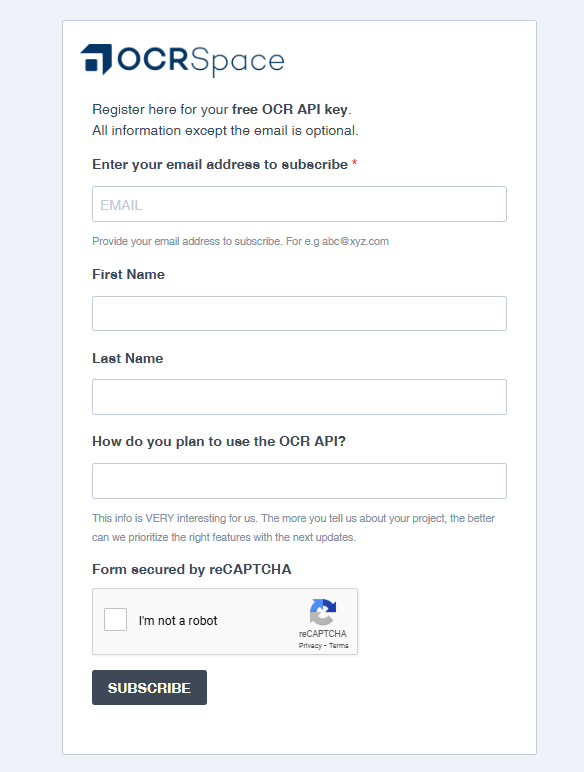
Voer uw e-mailadres en naam in, vink het vakje I'm not a robot aan en klik op SUBSCRIBE.
U ontvangt een e-mail met daarin een sleutel voor gratis toegang tot de OCR API.
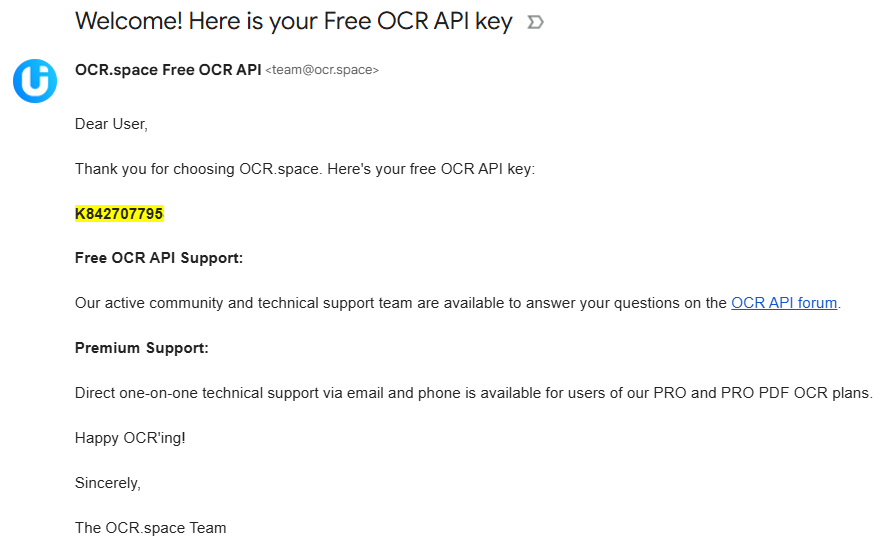
Later heb je de mogelijkheid om te upgraden naar een betaald OCR Space voor extra functies.
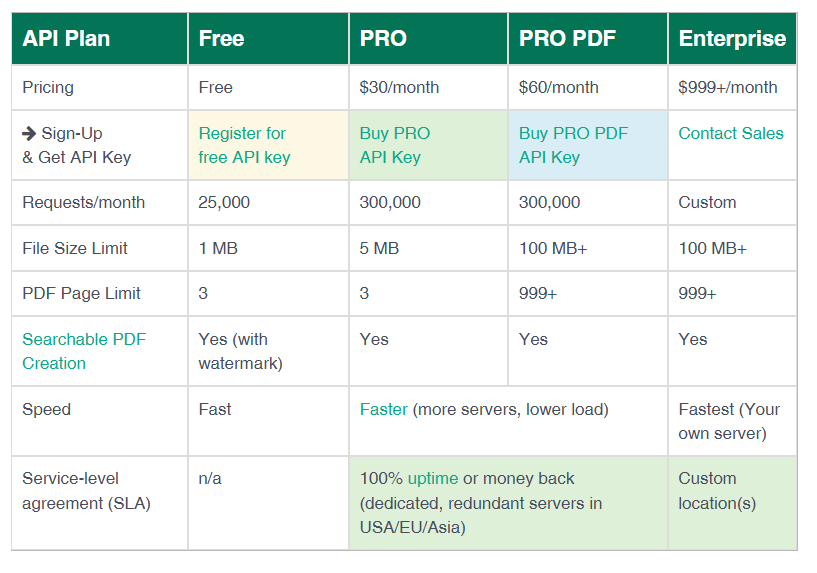
OCR Space verbinden met ScanPapyrus
Ga In ScanPapyrus naar het tabblad Herkenning, klik op Service-instellingen en ga naar het tabblad OCR Space.
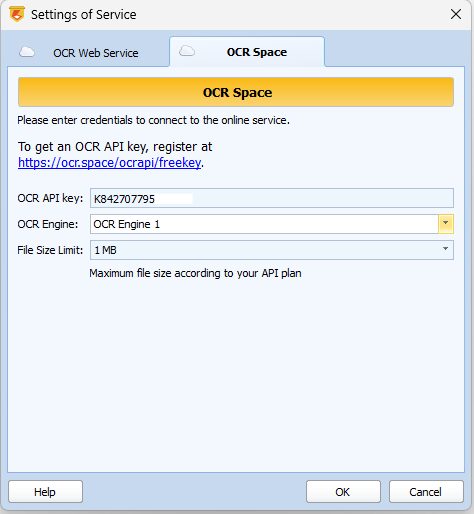
Voer in het venster dat verschijnt de parameter OCR Space in. Kopieer de sleutel uit de e-mail OCR Space en plak deze in het veld OCR API key.
Selecteer het type OCR Engine:
- OCR Engine 1 is de standaard engine. Het biedt snelle herkenning en ondersteunt een breed scala aan talen.
- OCR Engine 2 is een krachtige alternatieve engine die automatisch de taal van een document detecteert, speciale tekens nauwkeuriger herkent en tekst met een niet-uniforme achtergrond en geroteerde tekst beter verwerkt dan andere OCR-tools.
Als je niet tevreden bent met de resultaten van OCR Engine 1, probeer dan OCR Engine 2. Het kan betere resultaten opleveren.
Stel De maximale bestandsgrootte in die door uw plan wordt beperkt. Voor het gratis abonnement is de maximale bestandsgrootte die wordt verzonden voor herkenning 1 MB. Voor PRO is de bestandsgrootte 5 MB, voor pro PDF - 100+ MB.
ScanPapyrus comprimeert uw bestanden tot een opgegeven grootte, zodat ze de opgegeven limiet niet overschrijden.
Hoe herkenning te gebruiken in ScanPapyrus
Nu kunt u documenten voor herkenning naar de OCR Space service sturen. Klik op het tabblad Herkenning op Online herkennen.
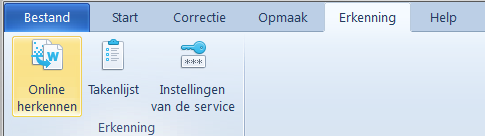
Geef in het venster Herkenningsinstellingen de taal van het document op.
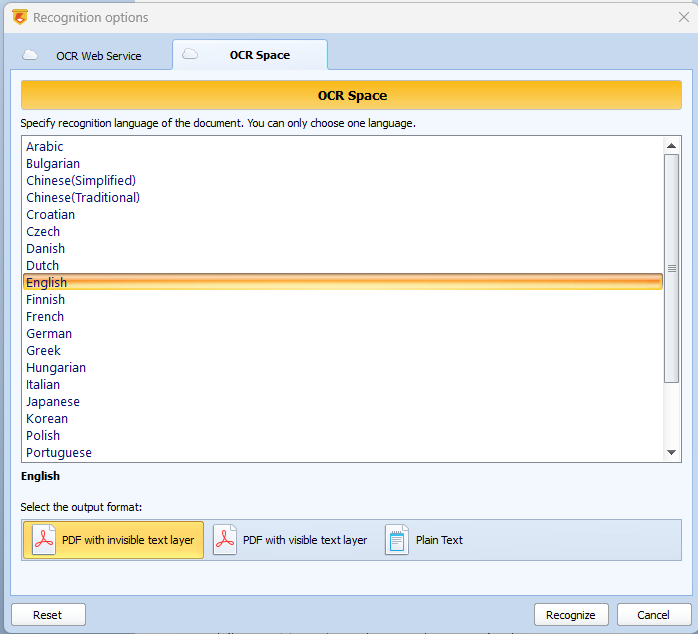
Selecteer hier de indeling van het uitvoerdocument. Er zijn verschillende opties beschikbaar:
- PDF met een onzichtbare tekstlaag - het document wordt opgeslagen in doorzoekbaar PDF-formaat. De originele afbeelding wordt in de PDF ingevoegd en er wordt een onzichtbare laag met herkende tekst toegepast. Hiermee kunt u tekst uit een PDF kopiëren en het document doorzoeken.
- PDF met een zichtbare tekstlaag - vergelijkbaar met de vorige alinea, maar de overlappende tekstlaag zal zichtbaar zijn bovenop de oorspronkelijke afbeelding.
- Platte tekst is een eenvoudig tekstdocument zonder afbeeldingen op te slaan. De opmaak van het document zal verloren gaan.
Nadat u de parameters hebt geselecteerd, drukt u op de knop Herkennen. Het programma stuurt uw document naar de cloud recognition service. Na herkenning wordt het herkende document gedownload en wordt er een venster geopend om de herkenningsstatus te bekijken.
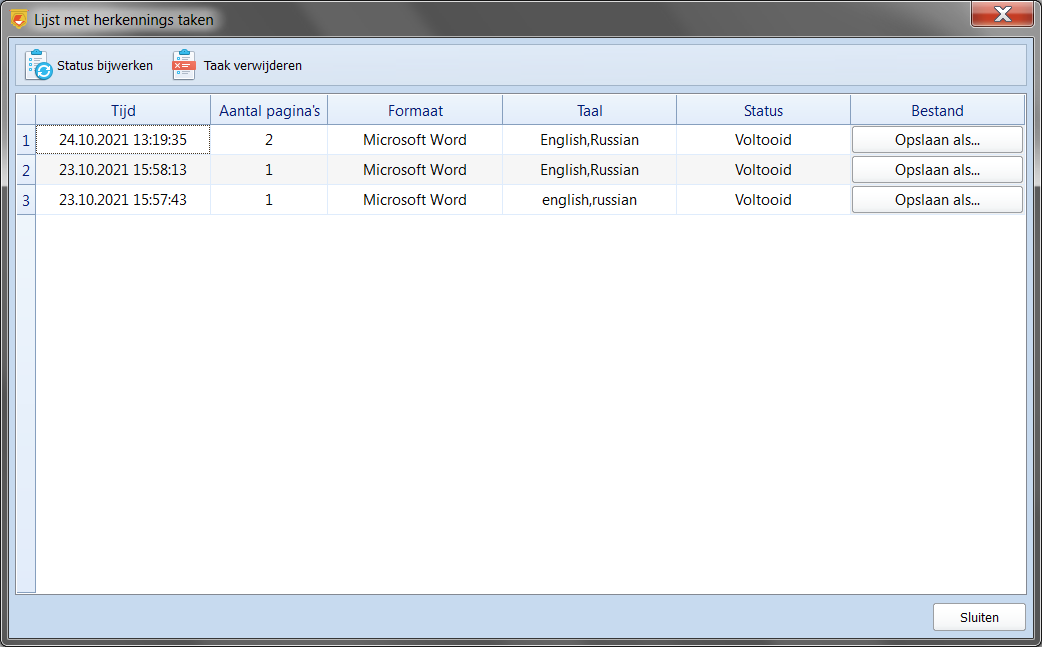
Klik op Opslaan als... knop in de kolom Bestand om het document op uw harde schijf op te slaan.
Beveiliging van uw gegevens
Uw gegevens zijn veilig: deze online tekstherkenningsservice en OCR API slaan geen gegevens op zoals gespecificeerd in het Privacybeleid https://ocr.space/privacypolicy.
ScanPapyrus verstuurt of bewaart uw gegevens niet op servers van derden. De OCR API key wordt versleuteld opgeslagen op uw computer.

 ENGELS
ENGELS DUITS
DUITS FRANS
FRANS